win10打开sw2016未响应的修复方法 solidworks2016在win10中无法使用如何解决
有些用户发现自己在win10电脑上打开sw2016之后打开应用程序就会出现未响应的情况,今天小编教大家win10打开sw2016未响应的修复方法,如果你刚好遇到这个问题,跟着我的方法来操作吧。
具体方法:
1.点击程序和功能
按下【Win+X】打开超级菜单,点击【程序和功能】。
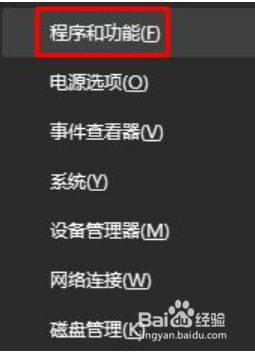
2.点击确定
点击“启用或关闭Windwos功能”,在里面勾选“.NET Framework”3.5点击【确定】并关闭任何杀毒软件包括自带的 Windows Defender。
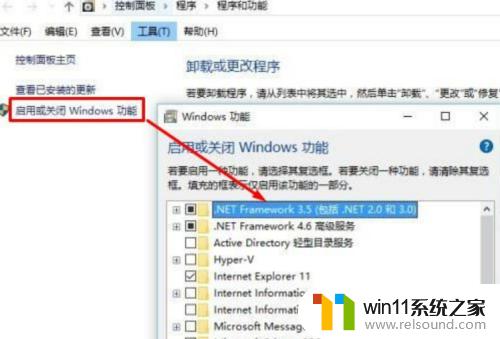
3.阻止连接
在“Windows防火墙”“高级设置”右键属性里,把“域、专用、公用配置文件”设置里的3个“出站连接”全部改为“阻止”。
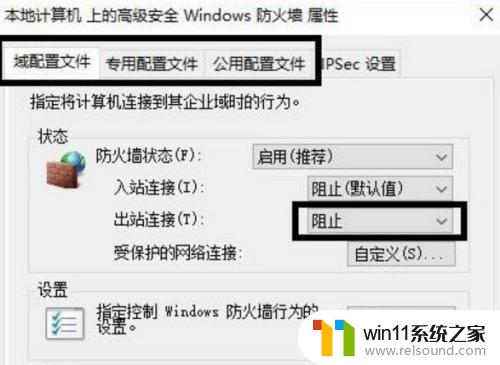
4.解压注册包
解压注册包以管理员身份运行注册机SolidWorks.2016.Activator.SSQ.exe左侧选择“Set Serial Numbers”右侧下拉菜单里选择“Force Local Activation Serial Numbers”然后点击“Accept Serial Numbers”。左侧选择“Activate Licenses”默认选择“SolidWorks 2016 Products”然后点击“Activate Licenses”。
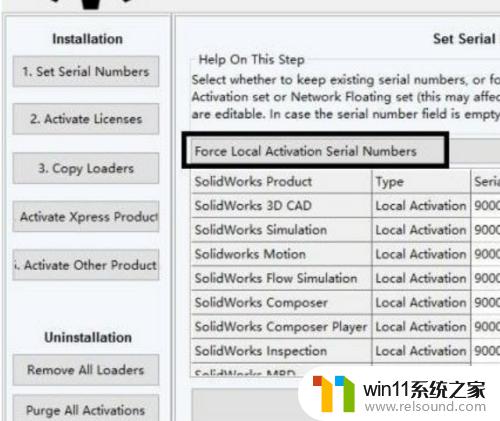
5.安装SW
关闭注册机,开始安装SW2016。不要安装SolidNetwork License Server (SNL)(默认安装其实不用注意的)其中一些细节可以自行修改。
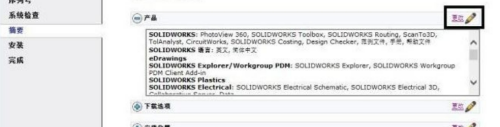
6.完成安装
安装完软件就重启电脑,确保杀毒软件已关闭,右键以管理员身份运行注册机,左侧选择“.Copy Loaders”点击“Copy Loaders”。然后继续左侧选择“Activate Express Codes”,点击“Activate Express Products(RUN FOR EVERY USER)”。
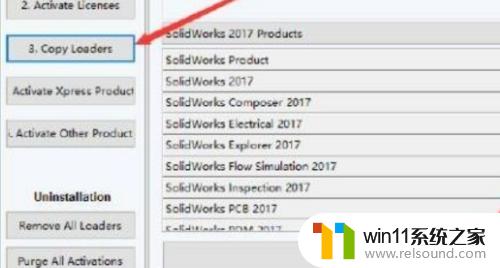
以上就是win10打开sw2016未响应的修复方法的全部内容,有遇到这种情况的用户可以按照小编的方法来进行解决,希望能够帮助到大家。















